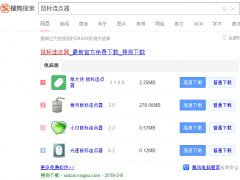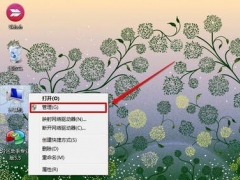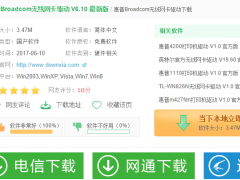解决win7系统设置默认浏览器失败的方法[多图]
教程之家
Win7
使用win7系统时,很多用户都不习惯使用系统自带的默认浏览器。从而会下载好几个浏览器,但有的网友在设置默认浏览器时却出现了win7设置默认浏览器无效的情况。那我们遇到这种问题要怎么办呢?下面小编就为大家分享了解决win7系统设置默认浏览器失败的方法。
解决方法如下:
1、首先利用安全软件清理恶意、流氓的插件。
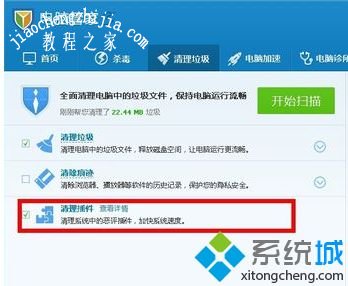
2、然后继续设置默认浏览器。
3、或者直接用第三方安全软件来设置,我们还是以安全关键来学习设置方法,打开电脑管家-工具箱。
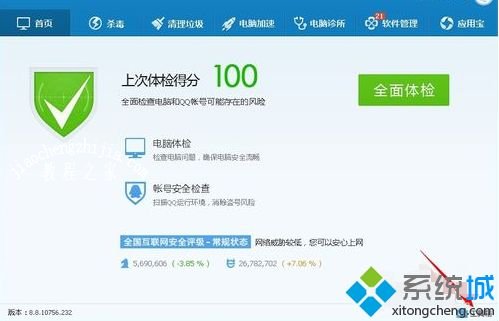
4、点击浏览器保护。
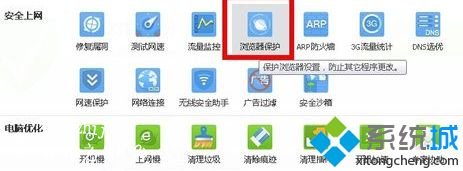
5、通过弹出界面的设置,浏览器设置锁定成功,请放心使用。
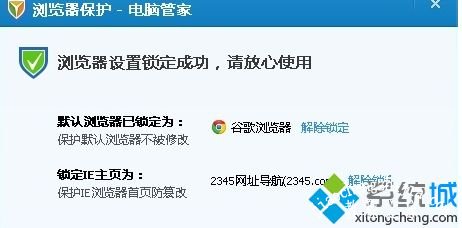
上面就是关于win7设置默认浏览器无效的解决方法啦。如果你也设置失败,可以试试上面的方法来解决哦。
![笔记本安装win7系统步骤[多图]](https://img.jiaochengzhijia.com/uploadfile/2023/0330/20230330024507811.png@crop@160x90.png)
![如何给电脑重装系统win7[多图]](https://img.jiaochengzhijia.com/uploadfile/2023/0329/20230329223506146.png@crop@160x90.png)

![u盘安装win7系统教程图解[多图]](https://img.jiaochengzhijia.com/uploadfile/2023/0322/20230322061558376.png@crop@160x90.png)
![win7在线重装系统教程[多图]](https://img.jiaochengzhijia.com/uploadfile/2023/0322/20230322010628891.png@crop@160x90.png)